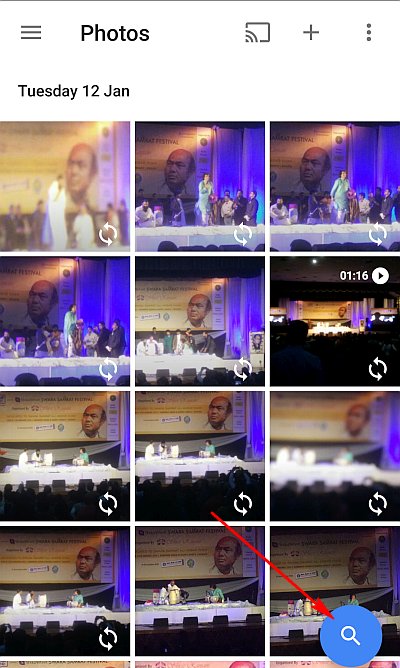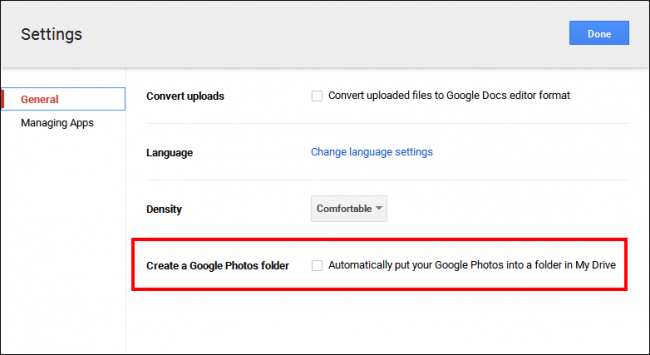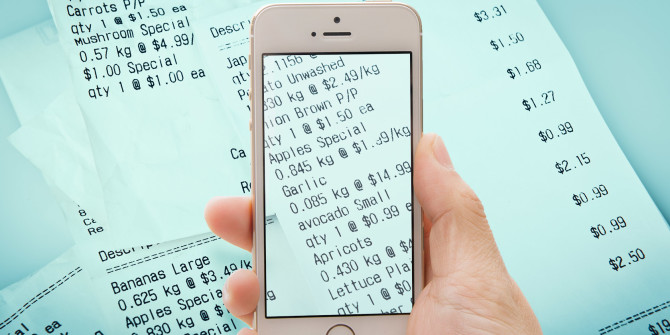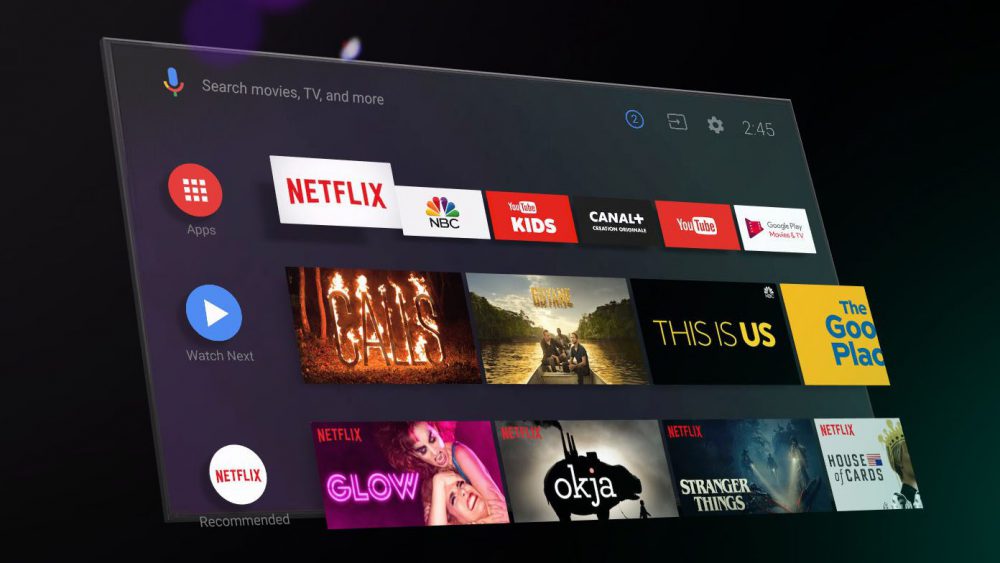سرویس تصاویر گوگل یا Google Photos، به طور پیشفرض بر روی اکثر گوشیهای هوشمند اندرویدی به عنوان گالری نصب شده است. این سرویس بیش از یک گالری عمل میکند و فاصله بین گالری تصاویر، ذخیرهسازی ابری و اشتراک آنلاین تصاویر را از بین میبرد. شما بهراحتی میتوانید با استفاده از این اپلیکیشن و سرویس متصل به آن در گوگل، تصاویر خود را در فضای مجازی گوگل ذخیره کنید، از تصاویر با پلتفرمهای مختلف پشتیبان تهیه کنید و در هر زمان که خواستید از طریق ورود به حساب کاربری خود در گوگل، به تصاویر خود دسترسی داشته باشید. کاربران سیستمعامل iOS نیز میتوانند از این سرویس فوقالعاده گوگل استفاده کنند. با آیتیرسان همراه باشید تا با امکانات کاربردی این سرویس بیشتر آشنا شویم.
جستجوی افراد، اشیا و مکانها
Google Photos به صورت پیشفرض عکسها را بسته به تاریخ و مکان آنها دستهبندی میکند. شما همچنین میتوانید مکان یا شی خاصی را نیز با جستجو در میان تصاویرتان پیدا کنید. به کمک هوش مصنوعی جستجوی قوی گوگل، میتوان تصاویر مشابه را نیز در کنار یکدیگر مشاهده کرد. برای جستجو در میان تصاویر کافی است روی آیکون جستجو در پایین صفحه اصلی کلیک کرده و نام مورد نظر مثلا غذا، ماشین یا غیره را جستجو کنید.

شما میتوانید تنظیمات سرویس را برای نحوه پشتیبانگیری، حساب گوگل مورد نظر، حجم تصاویر و… در پنجره تنظیمات تغییر دهید. برای این منظور آیکون منوی اپلیکیشن را لمس کنید و سپس مسیر Settings > Back up and sync را انتخاب کنید. در این قسمت با این گزینهها روبرو هستید.
Active account: تنظیم حساب گوگل که تصاویر در آن پشتیبانگیری میشوند.
Upload Size: در این گزینه انتخاب میکنید که تصاویر با اندازه اصلی در حساب شما ذخیره شوند یا با کیفیت مورد نظر گوگل که High Quality نام دارد. در صورت انتخاب High Quality، حساب شما دارای فضای ذخیرهسازی بینهایت خواهد بود و در صورت انتخاب گزینه Original Size که برای عکاسان حرفهای و کسانی که میخواهند کیفیت اصلی عکس آنها حفظ شود مناسب است، فضای ذخیرهسازی شما به 15 گیگابایت محدود میشود.
Back up photos over Wi-Fi or Both: در این قسمت انتخاب میکنید که آیا تصاویر تنها در حالت اتصال به وایفای آپلود شوند یا در هر دو حالت وایفای و اینترنت سیمکارت. بهتر است تنها گزینه وایفای را انتخاب کنید. در گزینه دیگری نیز با انتخاب Back up all میتوانید انتخاب کنید که ویدئوها نیز در حساب گوگل شما آپلود و پشتیبانگیری شوند.
While charging only: با انتخاب این گزینه تصاویر و ویدئوها تنها در زمانی که دستگاه در حال شارژ است، پشتیبانگیری میشوند.
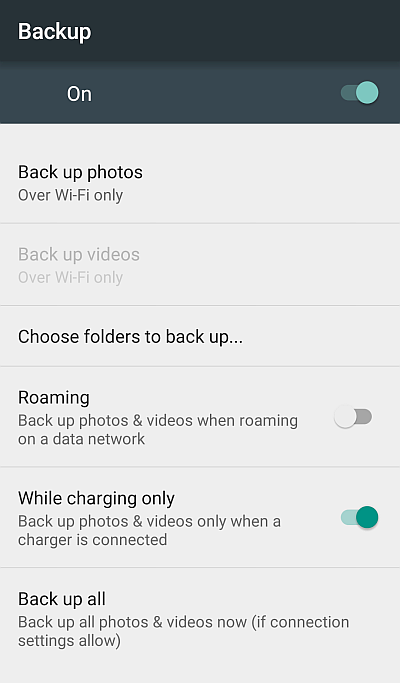
Google Photos به صورت پیشفرض تنها تصاویری که با اپلیکیشن پیشفرض دوربین ذخیره شده باشند را پشتیبانگیری میکند. میتوانید در قسمت تنظیمات و انتخاب پوشه مورد نظر از اپلیکیشنهای دیگر مانند تلگرام، اینستاگرام و غیره در قسمت Device Folders، از تصاویر این اپلیکیشنها نیز پشتیبان بگیرید. مسیر دیگر این گزینه در آدرس Settings > Back up and sync>Choose folders to back up قرار دارد.
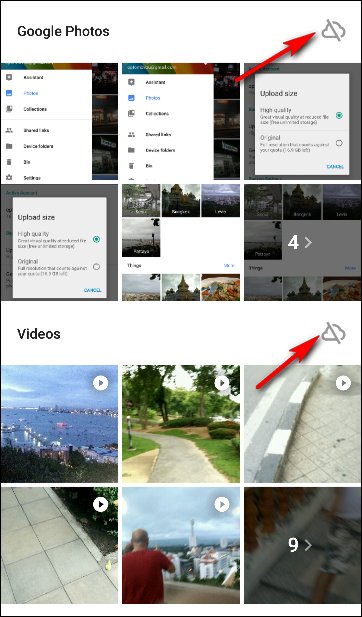
به صورت پیشفرض نمیتوانید از طریق جیمیل به تصاویر گوگل دسترسی داشته باشید. اما اگر اکانت تصویر گوگل را با اکانت درایو گوگل [Google Drive] هماهنگ کرده باشید، در زمان ارسال ایمیل از جیمیل میتوانید گزینه Insert from Drive را انتخاب کنید و پوشه تصاویر گوگل در درایو را برگزینید. در قسمت آپلود یوتیوب نیز گزینهای برای دسترسی به تصاویر گوگل شما وجود دارد.
برای هماهنگ کردن اکانت Google Photos با درایو کافی است با مرورگر وارد تنظیمات گوگل درایو شوید و تیک گزینه Automatically put your Google Photos into a folder in My Drive را انتخاب کنید. بعد از فعالسازی این گزینه، تمامی تصاویر گوگل شما در داخل پوشهای به نام Google Photos در حساب درایو قابل دسترسی هستند.
در Google Photos امکانی وجود دارد که به شما اجازه میدهد تمامی تصاویر حساب خود را به یکباره دانلود کنید. برای این منظور کافی است پس از ورود به حساب گوگل، وارد Google Takeout شوید و مانند تصویر، آلبومهای مورد نظر و تصاویر مورد نظر در حساب خود را برای دانلود انتخاب کنید.

برای انجام این کار باید در اپلیکیشن Google Photos، علامت + در بالا و سمت راست برنامه را انتخاب کنید و هر یک از موارد Story, Animation یا Collage که مورد نظرتان است را انتخاب کنید. هر زمان که بخواهید میتوانید این مجموعهها را پاک کنید در حالی که تصاویر اصلی پاک نخواهند شد.
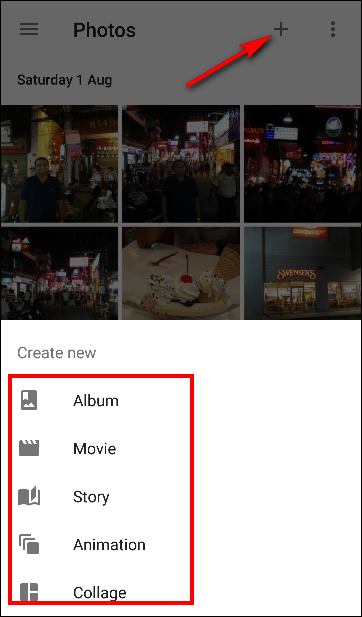
با انتخاب تصویر و لمس آیکون مداد، وارد بخش ویرایش تصویر میشوید که در آن میتوانید افکتهای مختلفی را بر روی تصویر اعمال کنید، تصویر را برش دهید، اندازه آن را تغییر دهید و تغییرات دیگر را اعمال کنید. پس از ذخیره تغییرات، تصویر جدیدی با تغییرات اعمال شده ایجاد خواهد شد.